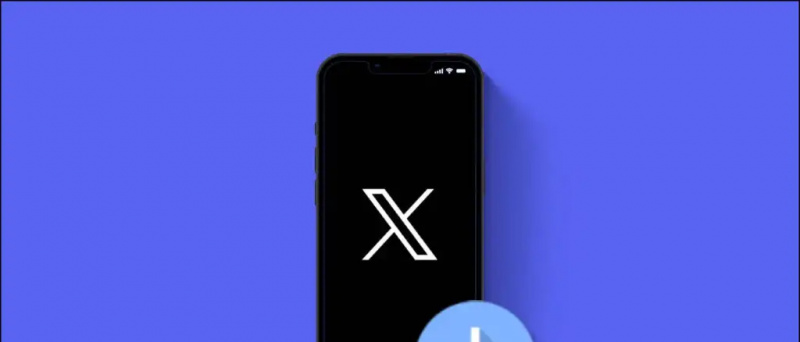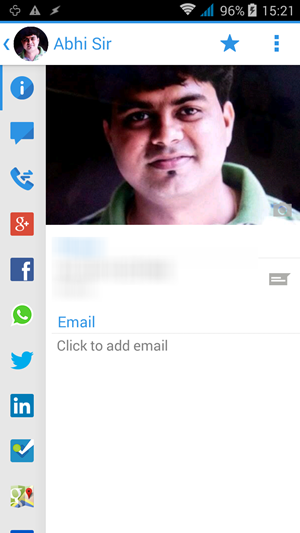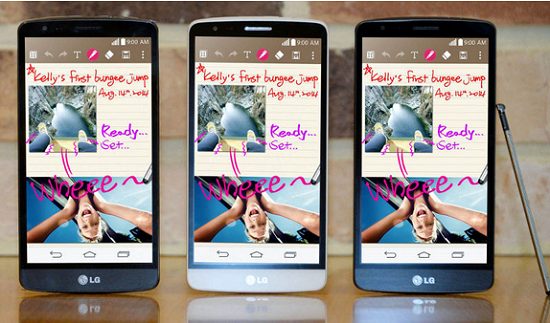Fortsætter din iPhone med at sige 'Opkald mislykkedes', når du prøver at ringe til nogen? Det er et udbredt problem, hvor flere brugere har haft problemer med opkaldssvigt på deres iPhone. Og da du er her, er der chancer for, at du også står over for problemet på din iPhone. Hvis ja, så fortvivl ikke, her er ni hurtige måder at rette opkald mislykkedes fejl på iPhone .
Fejl ved opkald mislykkedes på iPhone? Her er løsningen
Indholdsfortegnelse
 Prompten 'Opkald mislykkedes' på iPhone vises normalt under opkald eller modtagelse af opkald fra nogen. Det kan også forekomme under opkaldet og afbryde det pludseligt.
Prompten 'Opkald mislykkedes' på iPhone vises normalt under opkald eller modtagelse af opkald fra nogen. Det kan også forekomme under opkaldet og afbryde det pludseligt.
Nu kan mange af jer undre sig over, hvad den egentlige årsag til, at opkald mislykkes på iPhone er? Der er ingen præcis grund til dette problem. Det kan skyldes et dårligt netværk, operatørproblemer, fejl i software osv. Nedenfor er ti måder at løse problemer med opkaldsfejl på din iPhone, der kører iOS 14 eller derunder.
hvordan man fjerner google profilbillede
Skridt til at løse problemet 'Opkald mislykkedes' på enhver iPhone
1. Kontroller netværksdækning
En af de mest almindelige årsager til opkaldssvigt på iPhone er dårlig modtagelse. Så kontroller, om dit område har et dårligt netværkssignal, og om problemet kun opstår, når du er i et bestemt område. Hvis ja, er problemet netværksrelateret, og du kan ikke rigtig gøre meget ved det.
Hvis opkaldet afbrydes automatisk imellem efterfulgt af meddelelsen 'Opkald mislykkedes', skyldes det sandsynligvis et dårligt netværkssignal i begge ender.
2. Skift flytilstand
Hvis du konstant står over for 'Opkald mislykkedes' -prompten, mens du prøver at foretage et opkald, skal du slå flytilstand til og derefter deaktivere den efter et par sekunder. Du skal nu være i stand til at foretage opkald uden problemer.



Du kan tænde for Flytilstand ved at trykke på ikonet Fly i kontrolcentrets øverste venstre hjørne. Alternativt kan man også skifte det igennem Indstillinger . Dette hjælper også, hvis du befinder dig i et dårligt netværksområde.
hvordan man tilpasser notifikationslyden på galaxy s7
3. Genstart din iPhone
 En hurtig genstart kan løse de fleste midlertidige fejl og fejl på din telefon. Så hold tænd / sluk-tasten nede, og stryg tænd / sluk-ikonet til højre for at slukke for din iPhone. Tryk derefter langsomt på tænd / sluk-knappen for at tænde den igen.
En hurtig genstart kan løse de fleste midlertidige fejl og fejl på din telefon. Så hold tænd / sluk-tasten nede, og stryg tænd / sluk-ikonet til højre for at slukke for din iPhone. Tryk derefter langsomt på tænd / sluk-knappen for at tænde den igen.
Kontroller nu, om du er i stand til at foretage opkald. Hvis ikke, skal du fortsætte med de andre trin nedenfor.
4. Tast * * 31 # (skjul nummer)



Åbn Dialer på din iPhone, og ring * # 31 # . Det er en skjult kode i iOS for at deaktivere din udgående anonymitet. Du kan ringe til det for at kontrollere, om du nogensinde ved et uheld har indstillet dit nummer til at være skjult, hvilket igen kan forårsage problemet med opkald mislykkedes.
5. Fjern og isæt SIM-kortet igen
 Den anden mulighed er at skubbe dit SIM-kort ud og genindsætte det for at løse eventuelle underliggende problemer. SIM-kortbakken er normalt placeret til højre på din iPhone. Fjern SIM-kortbakken ved hjælp af Sim-ejektorværktøjet, og sæt den i igen.
Den anden mulighed er at skubbe dit SIM-kort ud og genindsætte det for at løse eventuelle underliggende problemer. SIM-kortbakken er normalt placeret til højre på din iPhone. Fjern SIM-kortbakken ved hjælp af Sim-ejektorværktøjet, og sæt den i igen.
fjerne en telefon fra min Google-konto
Fjernelse og genindsættelse af SIM-kortet giver din iPhone en ny start og løser eventuelle netværksforbindelsesproblemer.
6. Nulstil netværksindstillinger
Nulstilling af dine netværksindstillinger kan hjælpe med at løse fejlen 'Opkald mislykkedes' på din iPhone. Bemærk dog, at dette også sletter alle dine gemte Wifi-adgangskoder og VPN-indstillinger.



- Åben Indstillinger på din iPhone.
- Gå til generel > Nulstil .
- Klik her på Nulstil netværksindstillinger .
- Indtast din iPhones adgangskode for at fortsætte.

- Tryk på Nulstil netværksindstillinger igen for at bekræfte.
7. Opdater operatørindstillinger
En ventende operatøropdatering kan forårsage problemer med opkald på din iPhone. Så kontroller, om du har en ventende opdatering af operatørindstillinger, og installer den, hvis den er tilgængelig, som følger: 
- Åben Indstillinger på din iPhone, og tryk på generel .
- Tryk derefter på Om.
- Vent et minut eller to.
- Hvis du får vist en besked, der siger Opdatering af operatørindstillinger , Klik på Opdatering.
- Vent til det installerer opdateringen af operatørindstillinger. Genstart derefter din iPhone.
Prøv nu at ringe op for at se, om du står over for problemet igen. Så du ikke nogen opdateringsprompt? Der er sandsynligvis ingen operatøropdateringer tilgængelige til din iPhone - du kan springe dette trin over.
8. Opdater iOS til den nyeste version
En fejl i din iPhones nuværende firmware kan forårsage problemer med opkaldsfejl på enheden. Så tjek og opdater den til den nyeste tilgængelige iOS-version, især hvis du kører en beta-build eller en for gammel version. Sådan kontrolleres der for opdateringer:



- Åben Indstillinger på din iPhone.
- Klik på Indstillinger> Generelt .
- Tryk på Software opdatering og download og installer opdateringen, hvis den er tilgængelig.
9. Intet fungerede? Prøv dette
- Kontakt din operatørs kundeservice for at vide den mulige årsag til opkaldssvigt.
- Du kan prøve at bruge SIM-kortet sammen med andre telefoner.
- Brug også andre SIM-kort med din iPhone for at se, om problemet er med et bestemt SIM, operatør eller selve din telefon.
Hvis du finder problemer med SIM-kortet, skal du vælge en udskiftning af SIM-kort fra tjenesteudbyderens butik i dit område. Hvis du dog føler, at der er noget galt med din telefon, skal du kontakte Apple Support eller tag det til servicecentret for yderligere fejlfinding.
hvordan man downloader billeder fra google på mobil
Vi råder dig til at fabriksindstille din iPhone en gang. Men det er muligvis ikke muligt for alle, da det sletter alle data.
Afslutter
Dette var nogle praktiske løsninger til at rette Call Mislykkedes fejl på iPhone. Prøv dem og lad mig vide, hvilken der hjalp dig med at fjerne problemer med opkaldsfejl på din iPhone. Også jeg stod over for problemet, men det var specifikt for områder med lavt netværk. Under alle omstændigheder, lad mig vide din oplevelse i kommentarerne nedenfor.
Læs også 5 måder at rette dit SIM på sendte en sms-problem på iPhone
Facebook-kommentarerDu kan også følge os for øjeblikkelige tekniske nyheder på Google Nyheder eller for tip og tricks, anmeldelser af smartphones og gadgets, tilmeld dig GadgetsToUse Telegram Group eller til de seneste anmeldelser, abonnerer du på videoer GadgetsToUse Youtube Channel.

 En hurtig genstart kan løse de fleste midlertidige fejl og fejl på din telefon. Så hold tænd / sluk-tasten nede, og stryg tænd / sluk-ikonet til højre for at slukke for din iPhone. Tryk derefter langsomt på tænd / sluk-knappen for at tænde den igen.
En hurtig genstart kan løse de fleste midlertidige fejl og fejl på din telefon. Så hold tænd / sluk-tasten nede, og stryg tænd / sluk-ikonet til højre for at slukke for din iPhone. Tryk derefter langsomt på tænd / sluk-knappen for at tænde den igen.